Czym jest VPN? Zalety i wady wirtualnej sieci prywatnej VPN

Czym jest VPN, jakie są jego zalety i wady? Omówmy z WebTech360 definicję VPN oraz sposób zastosowania tego modelu i systemu w praktyce.
Myśląc o monitorze, prawdopodobnie wyobrażasz go sobie podłączonego do komputera stacjonarnego lub laptopa. Jednak monitor ten może w rzeczywistości współpracować z wieloma innymi urządzeniami, w tym smartfonami, konsolami do gier, urządzeniami do streamingu i odtwarzaczami multimedialnymi – trzeba tylko wiedzieć, od czego zacząć.
7. Wyświetl ekran telefonu

Smartfony niczym nie różnią się od komputerów. Tak jak podłączasz komputer stacjonarny lub laptop do monitora, tak samo możesz to zrobić z urządzeniem z Androidem lub iPhonem.
W przypadku większości telefonów wystarczy adapter USB-C do HDMI. Po podłączeniu obraz z telefonu pojawi się na wyświetlaczu niemal natychmiast. Jeśli masz starszego iPhone'a, możesz uzyskać podobny efekt, używając adaptera Lightning Digital AV firmy Apple. Adapter ten podłącza się do portu ładowania iPhone'a i zapewnia wyjście HDMI do wyświetlacza.
6. Samsung DeX
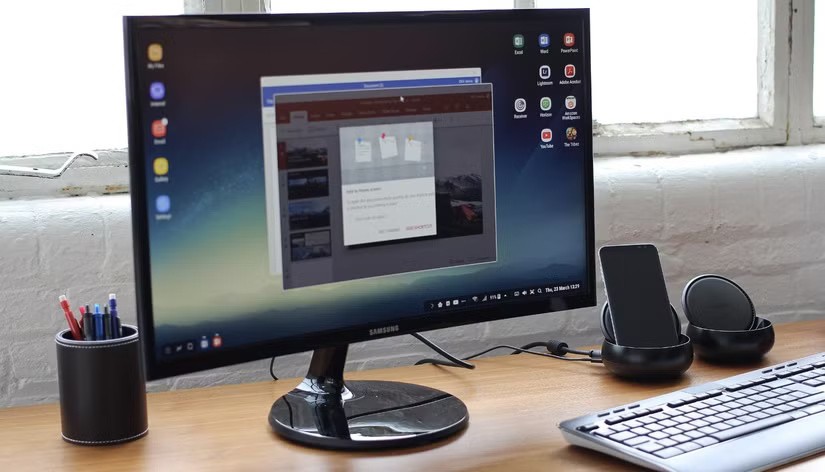
Jeśli masz telefon lub tablet Samsung Galaxy obsługujący DeX, nie musisz po prostu wyświetlać ekranu na ekranie. Samsung DeX pozwala podłączyć urządzenie do monitora i przełączyć się na interfejs w stylu pulpitu. Do dyspozycji jest pasek zadań, skróty do aplikacji, obsługa przeciągania i upuszczania plików oraz możliwość uruchamiania wielu aplikacji w oknach o regulowanym rozmiarze.
Najprostszym sposobem korzystania z Samsung DeX jest użycie kabla USB-C do HDMI. Podłącz telefon do monitora, a zobaczysz powiadomienie z prośbą o uruchomienie Samsung DeX. Dotknij go lub włącz DeX ręcznie w menu Szybkich ustawień i gotowe. Jeśli używasz inteligentnego monitora Samsung, możesz całkowicie pominąć kabel i korzystać z połączenia bezprzewodowego.
5. Użyj jako ekranu kamery na żywo
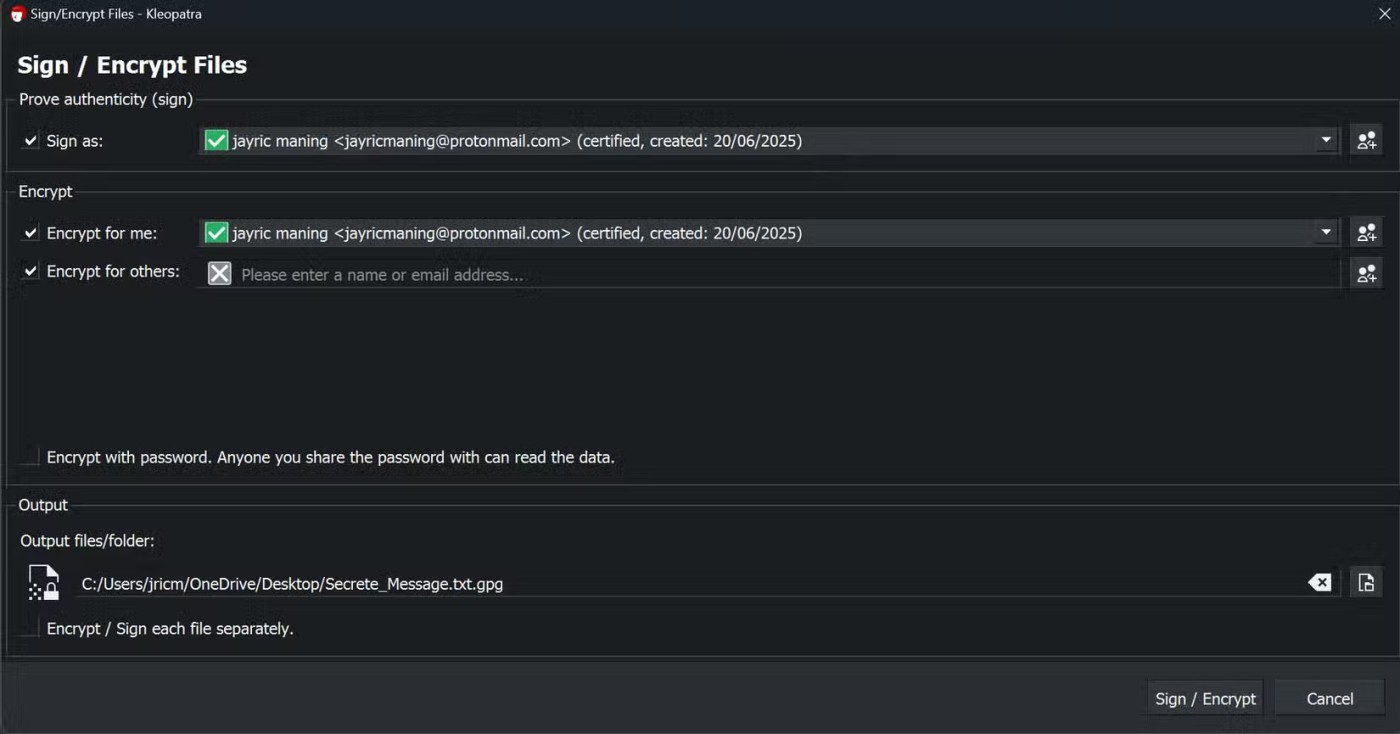
Jeśli interesujesz się fotografią lub tworzeniem treści, możesz również używać swojego monitora jako monitora do nagrywania na żywo. Kamera może mieć wbudowany monitor, ale nie zawsze będziesz mieć do niego dostęp podczas filmowania. Jest to szczególnie ważne, gdy filmujesz sam.
Większość aparatów obsługuje wyjście HDMI, co pozwala na bezpośrednie podłączenie do monitora za pomocą kabla HDMI . W większości przypadków potrzebny będzie adapter micro lub mini HDMI do HDMI, w zależności od portu aparatu. Po podłączeniu monitor będzie wyświetlał obraz w czasie rzeczywistym.
4. Urządzenie do streamingu

Nawet jeśli masz wysokiej klasy wyświetlacz 4K , nie będziesz mógł streamować Netflixa , YouTube'a ani Disney+ od razu po wyjęciu z pudełka. Dzieje się tak, ponieważ większość wyświetlaczy nie ma wbudowanych aplikacji, tunera ani Wi-Fi, jak telewizory Smart TV . Najprostszym sposobem na obejście tego problemu jest użycie przenośnego urządzenia do streamingu.
Urządzenia takie jak Amazon Fire Stick, Roku czy Apple TV są małe, niedrogie i niezwykle łatwe w obsłudze. Wystarczy podłączyć urządzenie do portu HDMI wyświetlacza , podłączyć je do zasilania (zazwyczaj przez USB) i połączyć z siecią Wi-Fi. Twój stary wyświetlacz natychmiast zamienia się w inteligentne centrum rozrywki.
3. Konsola do gier

Nie musisz koniecznie kupować urządzenia do streamingu, jeśli masz już konsolę taką jak PlayStation 5 , Xbox Series X, a nawet Nintendo Switch . Oczywiście, te urządzenia zostały zaprojektowane przede wszystkim z myślą o grach, ale świetnie sprawdzają się również jako centra multimedialne.
Możesz przesyłać strumieniowo swoje ulubione programy i filmy z Netflixa, YouTube'a, Disney+ i innych aplikacji bezpośrednio z konsoli. Niektóre oferują nawet przeglądanie stron internetowych, choć korzystanie z nich może być nieco toporne. Jeśli używasz PS5, opcjonalny pilot multimedialny sprawi, że poczujesz się jak na telewizorze Smart TV.
Wskazówka : Jeśli masz przenośny monitor, możliwości są jeszcze bardziej ekscytujące. Konsolę możesz umieścić niemal wszędzie – w pokoju hotelowym, na blacie kuchennym, a nawet na własnym podwórku, jeśli tylko zechcesz.
2. Odtwarzacz DVD lub Blu-ray

Odtwarzacze DVD i Blu-ray nie są już tak popularne jak kiedyś, ale jeśli masz taki, możesz sparować go z monitorem, tworząc mini kino domowe. Większość odtwarzaczy ma wyjścia HDMI, więc do ich połączenia wystarczy kabel HDMI.
Jeśli Twój monitor nie ma wbudowanych głośników (wiele modeli nie ma), podłącz zewnętrzne głośniki do portu wyjściowego audio odtwarzacza, aby uzyskać najlepszą jakość dźwięku.
1. Podłącz kamerę bezpieczeństwa lub system DVR
Jeśli Twój monitor nie nadaje się do zaawansowanych gier lub oglądania filmów, nadal może być częścią domowego systemu bezpieczeństwa. Możesz podłączyć go do kamery bezpieczeństwa lub cyfrowego rejestratora wideo (DVR) i przekształcić w dedykowany monitor do monitoringu. Większość rejestratorów DVR ma wyjścia HDMI lub VGA, więc nie musisz się martwić o skomplikowaną konfigurację.
Jest to szczególnie przydatne do monitorowania wejść, garaży i innych obszarów, w których potrzebujesz stałego dostępu do obrazu bez konieczności korzystania z aplikacji mobilnej lub usługi w chmurze . To również znacznie wygodniejsze niż wyciąganie telefonu i czekanie na załadowanie aplikacji. Dzięki bezpośredniemu połączeniu z systemem bezpieczeństwa, monitor zapewnia natychmiastowy i stały podgląd.
Czym jest VPN, jakie są jego zalety i wady? Omówmy z WebTech360 definicję VPN oraz sposób zastosowania tego modelu i systemu w praktyce.
Zabezpieczenia systemu Windows oferują więcej niż tylko ochronę przed podstawowymi wirusami. Chronią przed phishingiem, blokują ransomware i uniemożliwiają uruchamianie złośliwych aplikacji. Jednak te funkcje nie są łatwe do wykrycia – są ukryte za warstwami menu.
Gdy już się tego nauczysz i sam wypróbujesz, odkryjesz, że szyfrowanie jest niezwykle łatwe w użyciu i niezwykle praktyczne w codziennym życiu.
W poniższym artykule przedstawimy podstawowe operacje odzyskiwania usuniętych danych w systemie Windows 7 za pomocą narzędzia Recuva Portable. Dzięki Recuva Portable możesz zapisać dane na dowolnym wygodnym nośniku USB i korzystać z niego w razie potrzeby. Narzędzie jest kompaktowe, proste i łatwe w obsłudze, a ponadto oferuje następujące funkcje:
CCleaner w ciągu kilku minut przeskanuje Twoje urządzenie w poszukiwaniu duplikatów plików i pozwoli Ci zdecydować, które z nich możesz bezpiecznie usunąć.
Przeniesienie folderu Pobrane z dysku C na inny dysk w systemie Windows 11 pomoże zmniejszyć pojemność dysku C i sprawi, że komputer będzie działał płynniej.
Jest to sposób na wzmocnienie i dostosowanie systemu tak, aby aktualizacje odbywały się według Twojego harmonogramu, a nie harmonogramu firmy Microsoft.
Eksplorator plików systemu Windows oferuje wiele opcji zmieniających sposób wyświetlania plików. Być może nie wiesz, że jedna ważna opcja jest domyślnie wyłączona, mimo że ma kluczowe znaczenie dla bezpieczeństwa systemu.
Przy użyciu odpowiednich narzędzi możesz przeskanować swój system i usunąć programy szpiegujące, reklamowe i inne złośliwe programy, które mogą znajdować się w systemie.
Poniżej znajdziesz listę oprogramowania zalecanego przy instalacji nowego komputera, dzięki czemu będziesz mógł wybrać najpotrzebniejsze i najlepsze aplikacje na swoim komputerze!
Przechowywanie całego systemu operacyjnego na pendrive może być bardzo przydatne, zwłaszcza jeśli nie masz laptopa. Nie myśl jednak, że ta funkcja ogranicza się do dystrybucji Linuksa – czas spróbować sklonować instalację systemu Windows.
Wyłączenie kilku z tych usług może znacznie wydłużyć czas pracy baterii, nie wpływając przy tym na codzienne korzystanie z urządzenia.
Ctrl + Z to niezwykle popularna kombinacja klawiszy w systemie Windows. Ctrl + Z pozwala zasadniczo cofać działania we wszystkich obszarach systemu Windows.
Skrócone adresy URL są wygodne w czyszczeniu długich linków, ale jednocześnie ukrywają prawdziwy adres docelowy. Jeśli chcesz uniknąć złośliwego oprogramowania lub phishingu, klikanie w ten link bezmyślnie nie jest rozsądnym wyborem.
Po długim oczekiwaniu pierwsza duża aktualizacja systemu Windows 11 została oficjalnie udostępniona.
Czym jest VPN, jakie są jego zalety i wady? Omówmy z WebTech360 definicję VPN oraz sposób zastosowania tego modelu i systemu w praktyce.
Zabezpieczenia systemu Windows oferują więcej niż tylko ochronę przed podstawowymi wirusami. Chronią przed phishingiem, blokują ransomware i uniemożliwiają uruchamianie złośliwych aplikacji. Jednak te funkcje nie są łatwe do wykrycia – są ukryte za warstwami menu.
Gdy już się tego nauczysz i sam wypróbujesz, odkryjesz, że szyfrowanie jest niezwykle łatwe w użyciu i niezwykle praktyczne w codziennym życiu.
W poniższym artykule przedstawimy podstawowe operacje odzyskiwania usuniętych danych w systemie Windows 7 za pomocą narzędzia Recuva Portable. Dzięki Recuva Portable możesz zapisać dane na dowolnym wygodnym nośniku USB i korzystać z niego w razie potrzeby. Narzędzie jest kompaktowe, proste i łatwe w obsłudze, a ponadto oferuje następujące funkcje:
CCleaner w ciągu kilku minut przeskanuje Twoje urządzenie w poszukiwaniu duplikatów plików i pozwoli Ci zdecydować, które z nich możesz bezpiecznie usunąć.
Przeniesienie folderu Pobrane z dysku C na inny dysk w systemie Windows 11 pomoże zmniejszyć pojemność dysku C i sprawi, że komputer będzie działał płynniej.
Jest to sposób na wzmocnienie i dostosowanie systemu tak, aby aktualizacje odbywały się według Twojego harmonogramu, a nie harmonogramu firmy Microsoft.
Eksplorator plików systemu Windows oferuje wiele opcji zmieniających sposób wyświetlania plików. Być może nie wiesz, że jedna ważna opcja jest domyślnie wyłączona, mimo że ma kluczowe znaczenie dla bezpieczeństwa systemu.
Przy użyciu odpowiednich narzędzi możesz przeskanować swój system i usunąć programy szpiegujące, reklamowe i inne złośliwe programy, które mogą znajdować się w systemie.
Poniżej znajdziesz listę oprogramowania zalecanego przy instalacji nowego komputera, dzięki czemu będziesz mógł wybrać najpotrzebniejsze i najlepsze aplikacje na swoim komputerze!
Przechowywanie całego systemu operacyjnego na pendrive może być bardzo przydatne, zwłaszcza jeśli nie masz laptopa. Nie myśl jednak, że ta funkcja ogranicza się do dystrybucji Linuksa – czas spróbować sklonować instalację systemu Windows.
Wyłączenie kilku z tych usług może znacznie wydłużyć czas pracy baterii, nie wpływając przy tym na codzienne korzystanie z urządzenia.
Ctrl + Z to niezwykle popularna kombinacja klawiszy w systemie Windows. Ctrl + Z pozwala zasadniczo cofać działania we wszystkich obszarach systemu Windows.
Skrócone adresy URL są wygodne w czyszczeniu długich linków, ale jednocześnie ukrywają prawdziwy adres docelowy. Jeśli chcesz uniknąć złośliwego oprogramowania lub phishingu, klikanie w ten link bezmyślnie nie jest rozsądnym wyborem.
Po długim oczekiwaniu pierwsza duża aktualizacja systemu Windows 11 została oficjalnie udostępniona.













